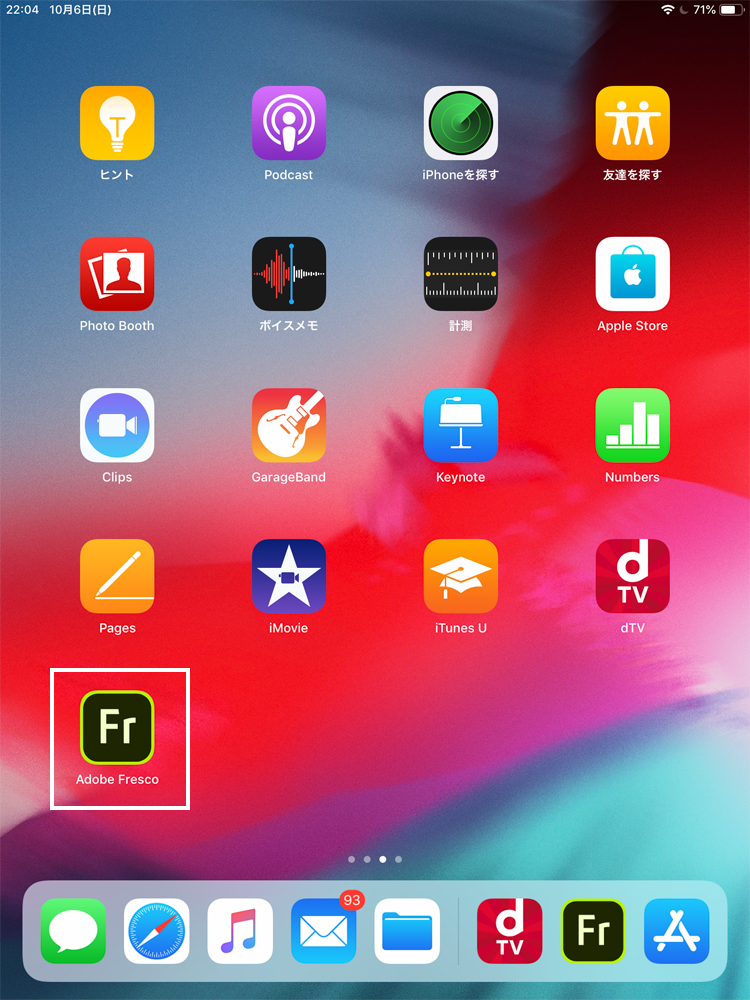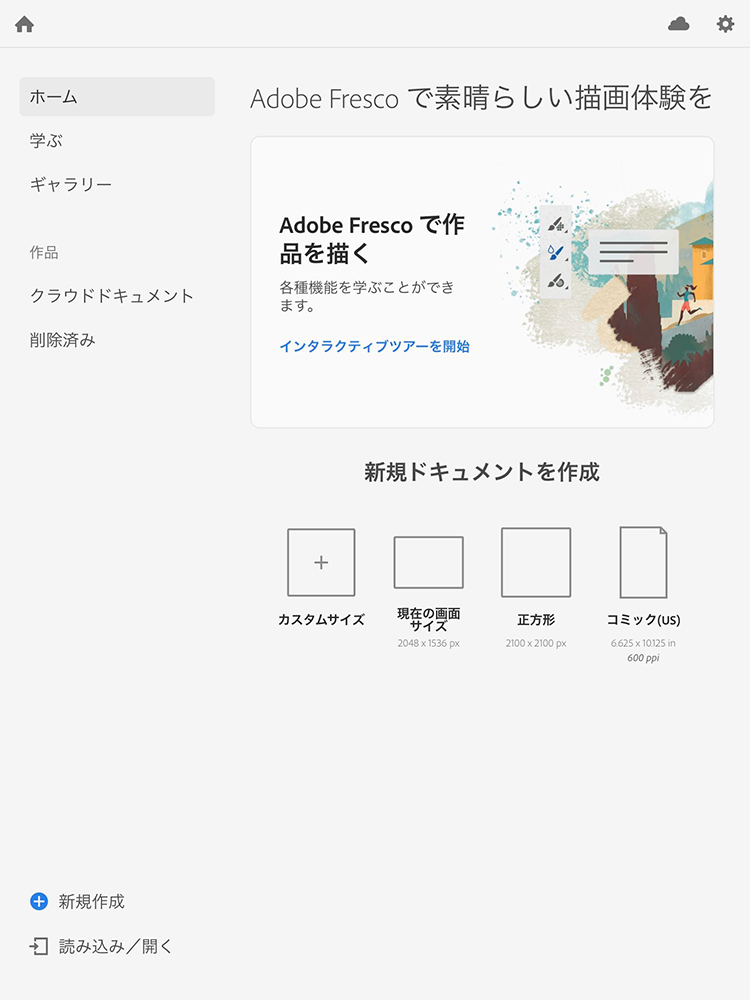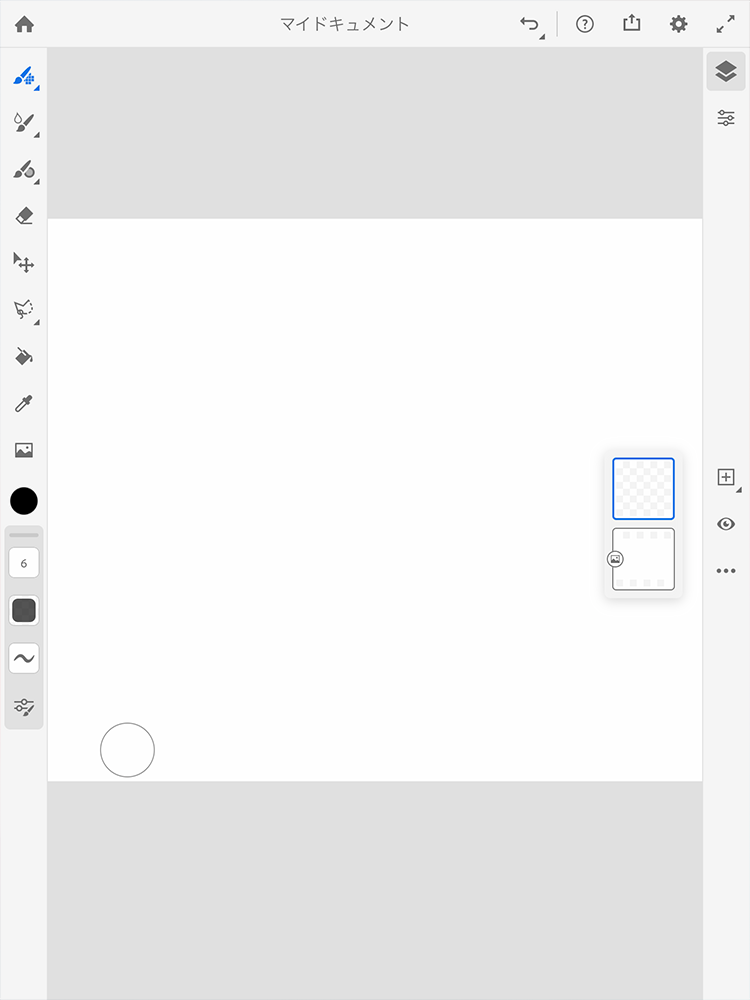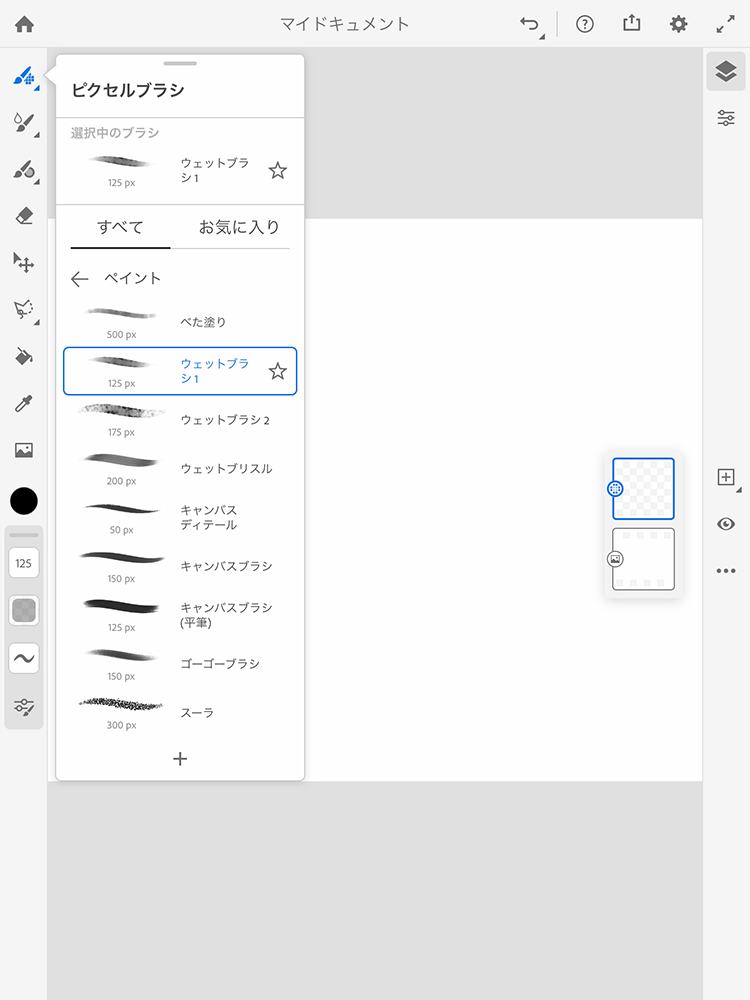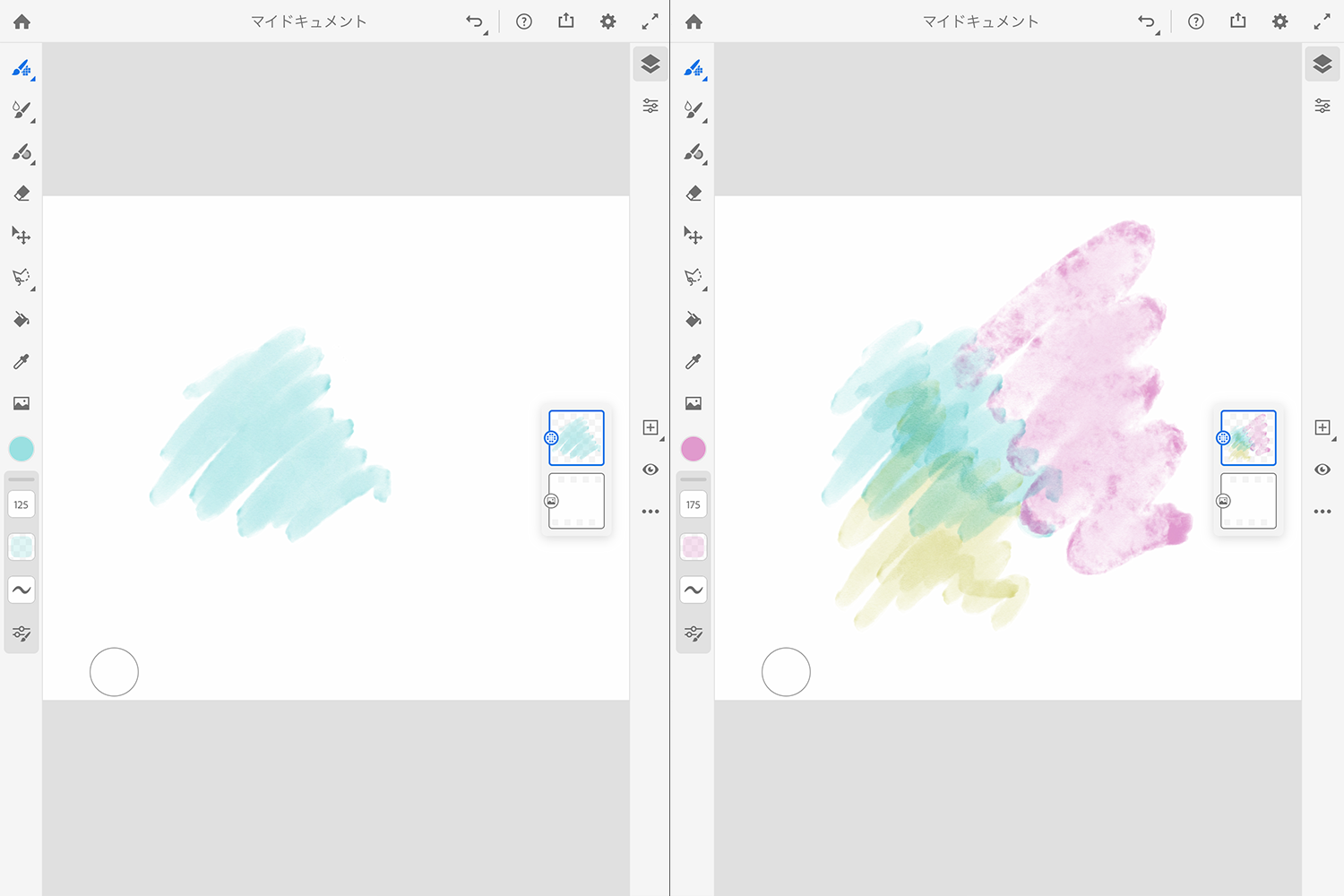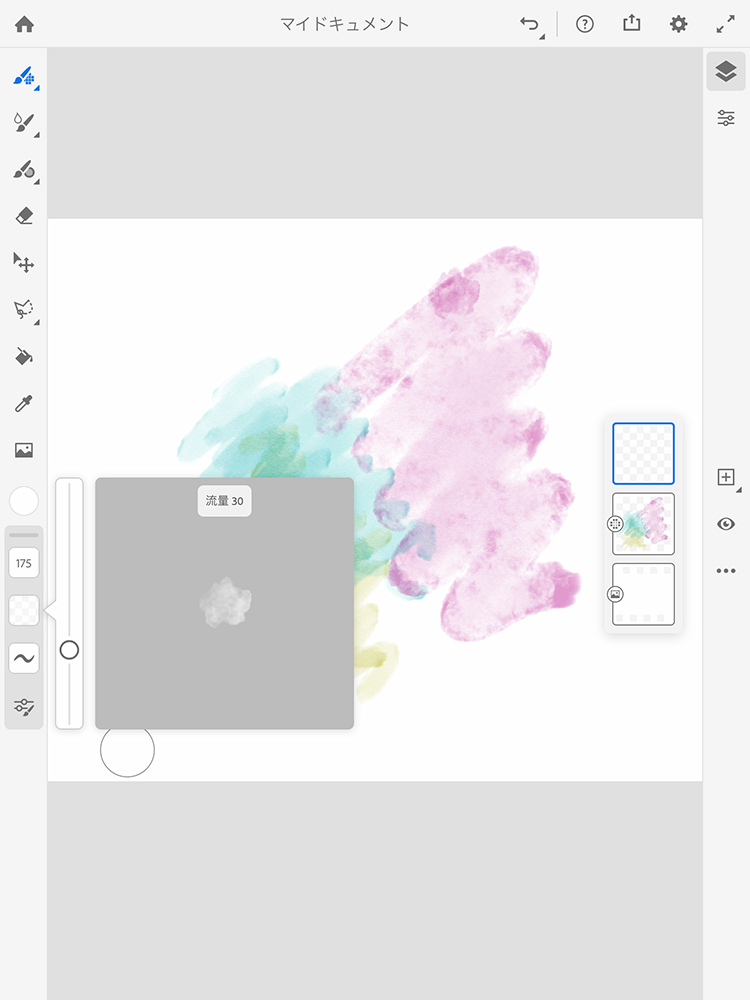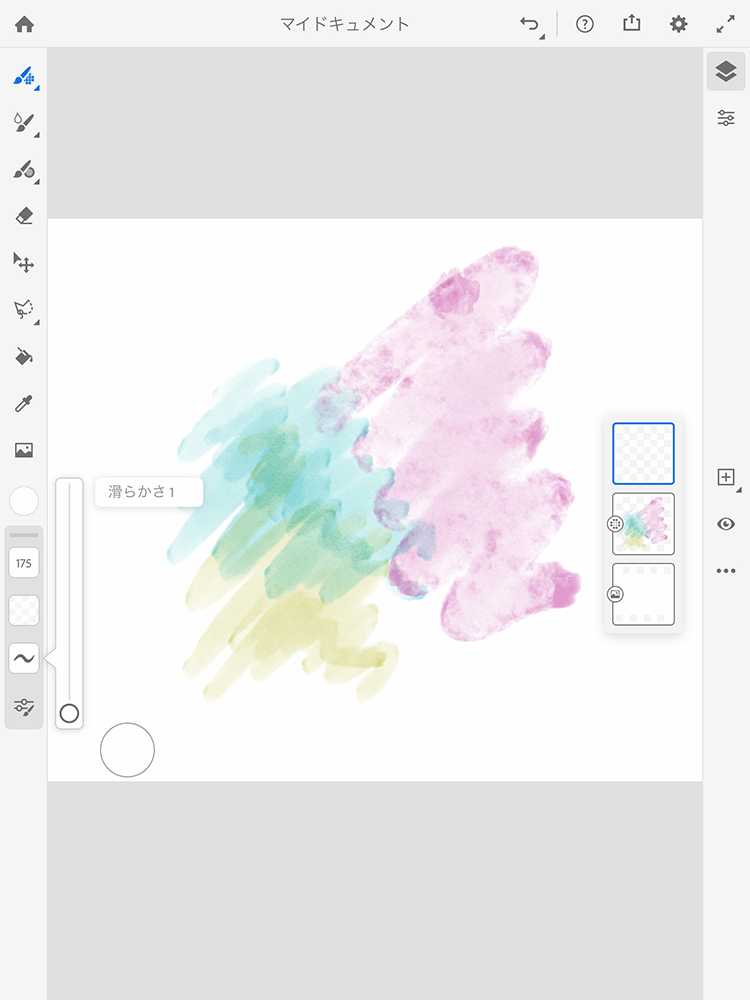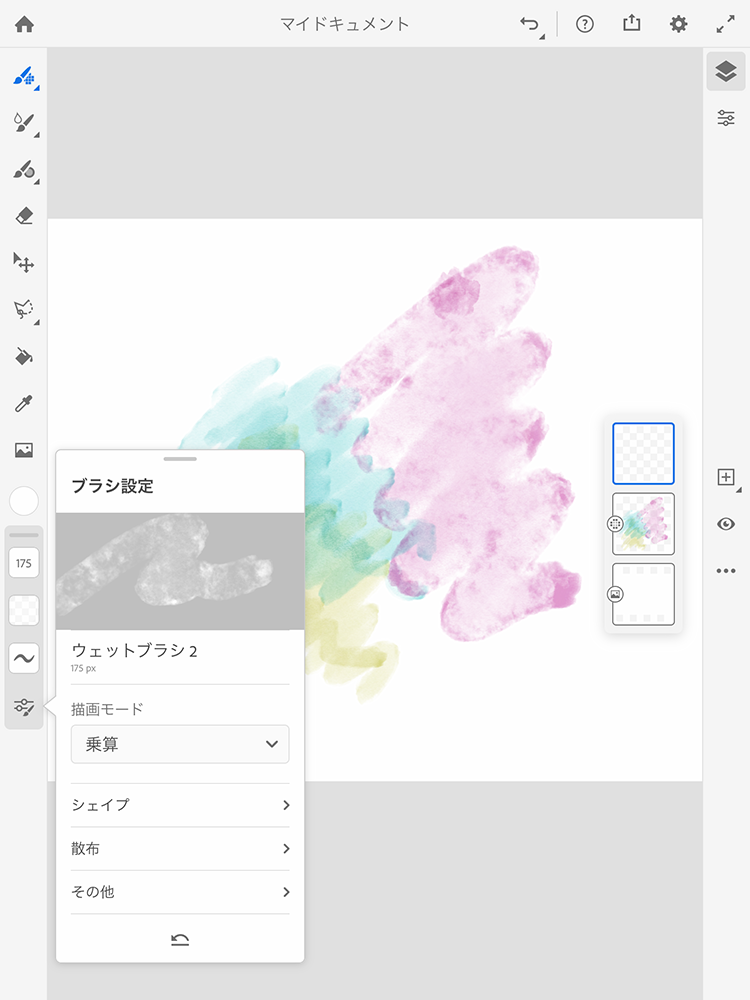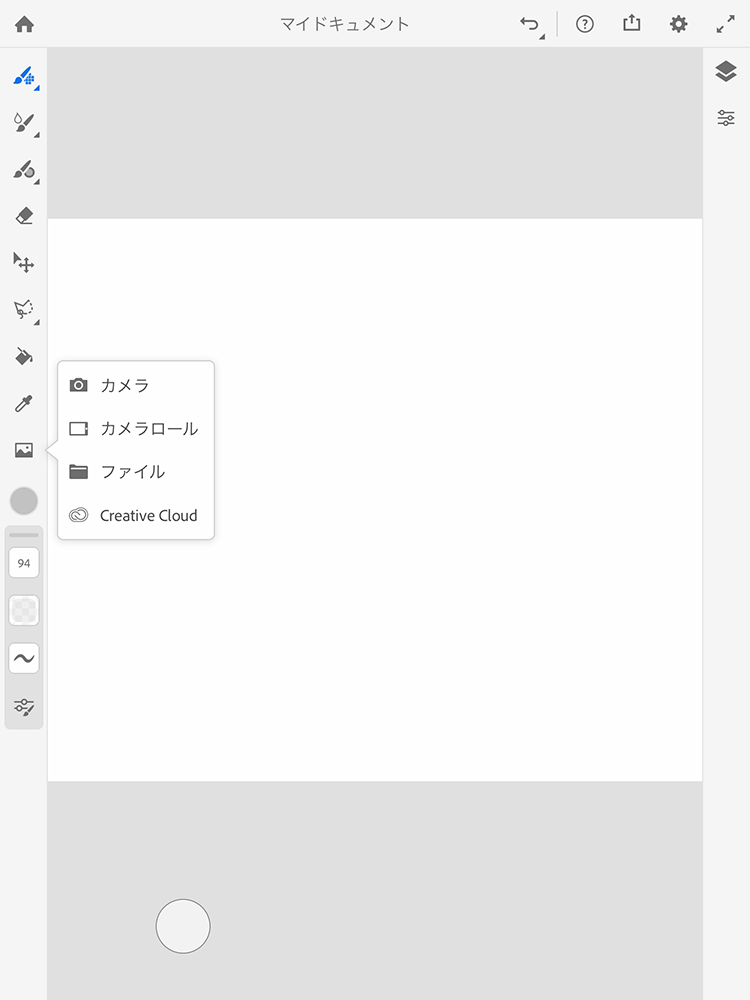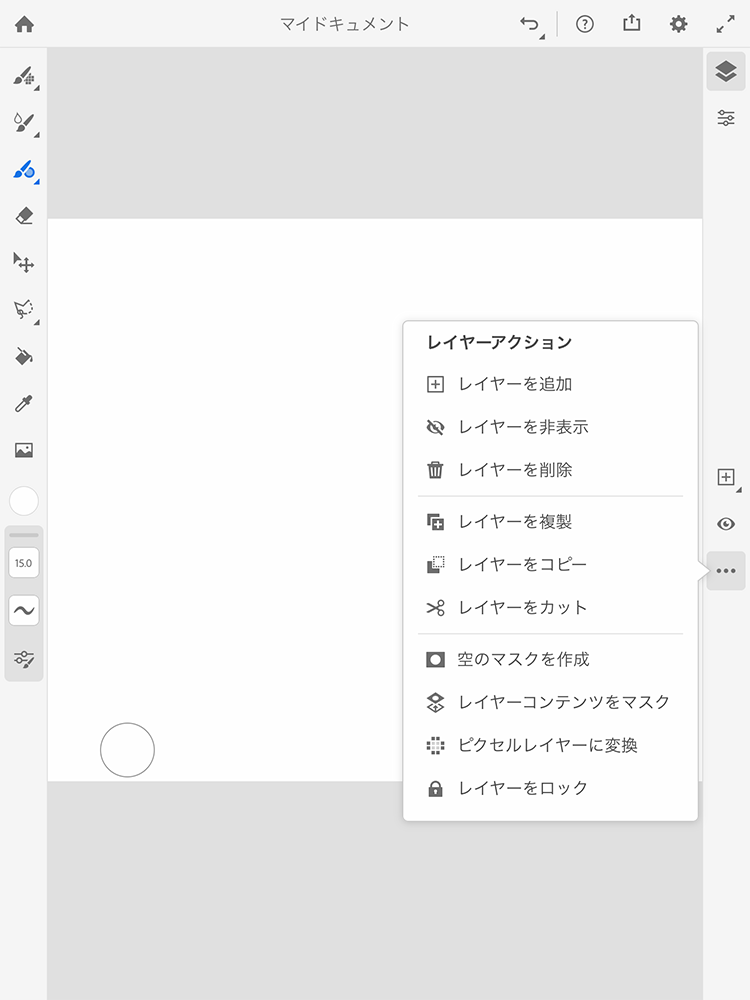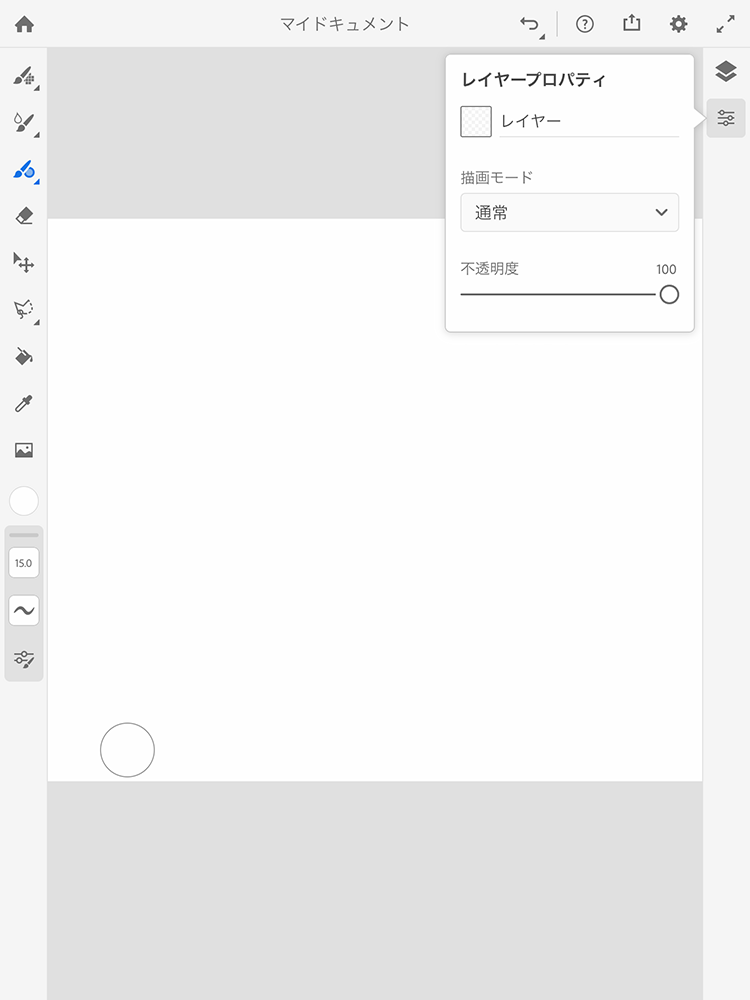2019.10.07
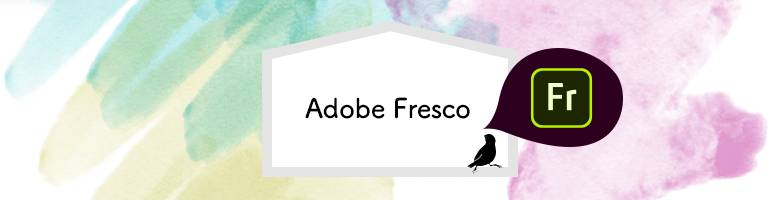
デジタルスケッチアプリ Adobe Fresco試してみた!
こんにちは。
MaromaroのChieです。
先日発表されたデジタルスケッチアプリのAdobe Fresco試してみました!
精細な油彩画や⽔彩画も、⼿描き感覚で現実の画材を扱うように⾃然に再現できるアプリ。
iPad専用のアプリなので、さっそくiPadにインストールしてみました。
Adobe Fresco
Adobe FrescoはAppStoreから無料でインストールできるので、お手軽に使用できますね。
Adobe Frescoは「Fr」マークのようです。
キャンバス画面
Adobe Frescoのアプリを開くとホーム画面が表示されます。
キャンバス画面は、カスタム、現在の画面サイズ、正方形、コミックから選択できるようなので、用途によって選択するとよいですね!
初めての方は「学ぶ」からスタートするのもオススメです。
creative cloudアカウントを持っていれば、ファイルも共有できるのでパソコンで下書きしたものをAdobe Frescoで外出先で仕上げることも可能ですね。
豊富なブラシツール
ブラシツールはなんと1,000種類を超えるようです!
IllustratorのベクターデータもAdobe Frescoで使用でき、Photoshopで使用していたブラシや、自作のオリジナルブラシもAdobe Frescoで使用することができるので、Illustrator・Photoshopユーザーには直感的にとても使いやすいのではないのでしょうか。
水彩の表現が素晴らしい
キャンバス上で混ざり合う水彩の表現が素晴らしいようなので、さっそく使ってみました。
デフォルトの設定のブラシのままなのですが、水彩の滲みや重ねた感じの表現が素敵!!
私は水彩絵自体は得意ではないのですが、得意になった気分になれます♪
もちろんデフォルトをベースに、線の太さ、流量、滑らかさ、ブラシの設定などの変更も可能です。
その他機能
機能も必要最低限揃っているので、adobeユーザーであればわかりやすいのではないでしょうか。
選択ツールレイヤー
描いてみました
Photoshopでは再現しにくいふんわりしたイラストが描けました!
まとめ
今回は水彩を試してみましたが、コミック用のブラシも複数あるのでコミック風イラストにも使えそうですね!
慣れ親しんだadobe製品なので、adobeユーザーさんなら直感的に使用できるので、Adobe Frescoオススメです!